Google アカウントの個人情報を管理する方法
その他 / / April 06, 2023
Google で自分自身を検索すると、公開されている情報の種類を確認できます。 表示される情報は、非公開にしたい個人情報である場合があります。 検索結果はソーシャル メディアやブログなどのさまざまなソースから蓄積されますが、あなたも結果に貢献します。
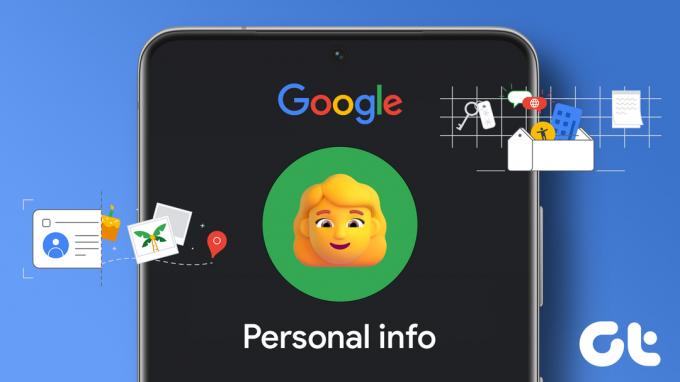
5 人に 1 人が Google アカウントを所有、これは Android の使用または Gmail の所有に起因する可能性があります。 Google アカウントを作成する際、ユーザーは自分自身に関する特定の情報を提供する必要があります。 ただし、この情報はあなたと Google だけが知っているわけではありません。 したがって、検索エンジンでそれらを表示する理由. Google アカウントの個人情報を管理する手順は次のとおりです。
Google アカウントの個人情報を編集または削除する方法
誕生日、性別、電話番号などの情報は個人的なものであり、公開することは望ましくありません。 そのような情報を編集または削除するには、次のことを行う必要があります。
ステップ1: ウェブブラウザで Google アカウント ページを開き、アカウントの詳細でサインインします。
Google アカウントにアクセス
ステップ2: 新しいウィンドウの左側にある [個人情報] をクリックします。

ステップ 3: ページを下にスクロールし、[Choose what others see] のカードをクリックします。基本情報、連絡先、仕事、教育情報が記載された [自己紹介] ページが表示されます。

ステップ 4: [自己紹介] ページで、[基本情報] セクションまで下にスクロールします。 [基本情報] セクションのデータは必須であり、Google アカウントから削除することはできません。 ただし、データは編集可能です。

ステップ 5: [基本情報] セクションの [名前]、[プロフィール写真]、[性別]、[誕生日] の横にある矢印をクリックして編集します。

ステップ 6: 編集後、[戻る] 矢印をクリックして [自己紹介] ページに戻ります。

ステップ 7: [連絡先情報]、[概要]、または [仕事と教育] セクションまで下にスクロールします。 これらのセクションのデータは必須ではなく、Google アカウントから削除できます。

ステップ 8: [追加] をクリックして、[連絡先情報]、[概要]、または [仕事と教育] セクションの下に新しい情報を入力します。 以前の情報を削除するには、それらの横にある矢印をクリックします。

Google アカウントで公開する個人情報を選択する方法
Google アカウントを作成するには、名前、誕生日、性別などの情報が必須です。 それで。 情報が自分だけに表示されるようにするには、次のことを行う必要があります。
ステップ1: ウェブブラウザで Google アカウント ページを開き、アカウントの詳細でサインインします。
ステップ2: 新しいウィンドウの左側にある [個人情報] をクリックします。

ステップ 3: ページを下にスクロールし、「他の人が見るものを選択してください」と書かれたカードをクリックします。 基本情報、連絡先情報、仕事情報、学歴情報が記載された [自己紹介] ページが表示されます。

ステップ 4: [自己紹介] ページの上部に、自分だけが表示できる情報と、誰でも表示できる情報を表す 2 つのアイコンが表示されます。

ステップ 5: [基本情報] セクションまで下にスクロールします。 このセクションの名前とプロフィール写真は公開されており、設定を変更することはできません。 ただし、性別と誕生日の横にある矢印をクリックして設定を更新することで、性別と誕生日を非表示にすることができます。

ステップ 6: 編集後、[戻る] 矢印をクリックして [自己紹介] ページに戻ります。

ステップ 7: [連絡先情報]、[概要]、または [仕事と教育] セクションまで下にスクロールします。 アカウントにリンクされている Gmail アドレスを非表示にすることはできません。 ただし、仕事と教育の情報として予備のメール アドレスを非表示にすることはできます。

ステップ 8: [連絡先情報]、[概要]、または [仕事と教育] セクションの横にある矢印をクリックして、表示設定を変更します。

Google のプロダクトとサービス全体でプロフィールを管理する方法
特定の Google サービスを利用すると、プロファイルが作成されます。 その製品のあなたのプロフィールは、それを利用している他のユーザーに表示される場合があります。 したがって、そのプロファイルの個人情報を管理するには、次のことを行う必要があります。
ステップ1: ウェブブラウザで Google アカウント ページを開き、アカウントの詳細でサインインします。
ステップ2: 新しいウィンドウの左側にある [個人情報] をクリックします。

ステップ 3: ページを下にスクロールし、[あなたのプロフィール] カードをクリックします。

ステップ 4: [プロファイル] ページに、さまざまな製品のプロファイルの概要が表示されます。 製品の横にあるドロップダウンをクリックします。

ステップ 5: 製品の下にある [詳細を表示] をクリックして、製品に関する個人情報を管理します。

Google アカウント データの管理
Google アカウントの個人情報を編集したり、表示する情報を編集したりする以外に、編集したり、 データの種類を削除 Google あなたについて保存します。 この情報には、ウェブ検索、アプリのアクティビティ、ロケーション履歴が含まれます。
最終更新日: 2022 年 9 月 23 日
上記の記事には、Guiding Tech のサポートに役立つアフィリエイト リンクが含まれている場合があります。 ただし、編集の完全性には影響しません。 コンテンツは偏りがなく、本物のままです。



